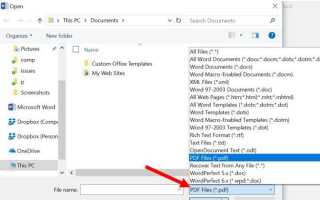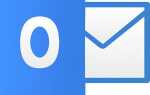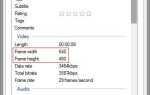Создание файла PDF из файла Microsoft Word или файла другого типа является распространенным процессом. Файл PDF — это отличный способ предоставить документ другим людям в виде файла, удобного для использования в сети, или прикрепить его к электронному письму. Однако для редактирования файла PDF необходимо использовать программу редактирования PDF, позволяющую изменять текст, цвета, изображения или другое содержимое в файле PDF.
Другой вариант, вместо использования редактора PDF, — преобразовать файл PDF в файл Microsoft Word или файл другого типа. Преобразование файла PDF позволит вам редактировать файл в программе, которая обеспечивает улучшенные функциональные возможности редактирования.
Программное обеспечение Adobe Acrobat Standard или Professional может экспортировать файл PDF в файлы различных типов, включая Microsoft Word, Excel и PowerPoint. Хотя программа не является бесплатной для использования, она обеспечивает наилучшие результаты при преобразовании файлов PDF в файлы другого типа.
Если вы предпочитаете попробовать бесплатную опцию конвертации, попробуйте инструменты конвертации, перечисленные ниже.
- Конвертировать PDF файл в файл Microsoft Word.
- Конвертировать PDF файл в файл Microsoft Excel.
- Конвертировать PDF файл в файл другого типа.
Конвертировать PDF файл в файл Microsoft Word
Файл PDF можно преобразовать в файл Word с помощью Microsoft Word или Adobe Acrobat Reader. Выберите ссылку ниже для программы и варианта конвертации, который вы предпочитаете использовать.
- Конвертировать с помощью Microsoft Word 2016.
- Преобразование с использованием Microsoft Word 2013 или более ранней версии.
- Конвертировать с помощью Adobe Acrobat Reader.
Конвертировать с помощью Microsoft Word 2016
Если у вас есть Microsoft Word 2016, вы можете преобразовать файл PDF в файл Word, выполнив следующие действия.
- Откройте программу Microsoft Word.
- На левой панели навигации выберите параметр «Открыть другие документы».
- На экране «Открыть» выберите параметр «Обзор».
- В окне «Открыть» щелкните раскрывающееся меню «Тип файла» и выберите параметр «Файлы PDF (* .pdf)».
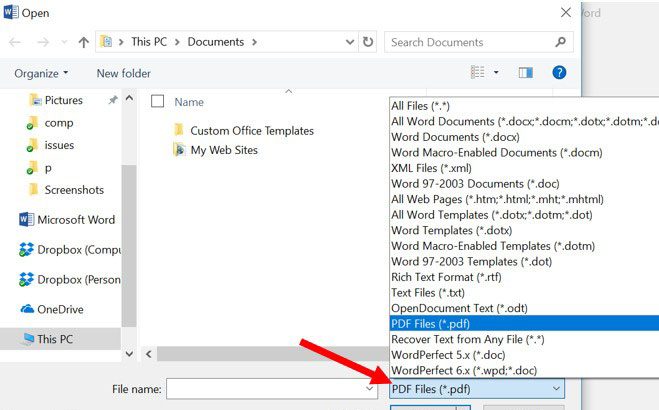
- Выберите файл PDF, который вы хотите открыть, и преобразуйте его в файл Word.
- Microsoft Word попытается открыть файл PDF и преобразовать в формат Word. Файл, вероятно, будет открыт в режиме защищенного просмотра. Чтобы отредактировать и сохранить файл как файл Word, нажмите кнопку «Включить редактирование» в верхней части окна программы Microsoft Word.
Преобразование с использованием Microsoft Word 2013 или более ранней версии
Если у вас Microsoft Word 2013 или более ранняя версия, вы можете воспользоваться следующими бесплатными онлайн-инструментами для преобразования файла PDF в файл Word.
- Файл PDF в Word (форматы .doc, .docx, .rtf).
- Конвертер PDF в DOCX.
Конвертировать PDF файл в файл Microsoft Excel
Поскольку Microsoft Excel не предоставляет встроенных функций для открытия файла PDF и преобразования в формат Excel, лучше всего использовать онлайн-инструмент для преобразования файлов. Следующий бесплатный онлайн-конвертер для PDF в Excel — один из лучших доступных вариантов.
- PDF в файл Excel.
Вы также можете попробовать следующие инструменты онлайн-конвертации для преобразования PDF-файла в файл Excel, если вышеуказанный онлайн-конвертер не работает для вашего PDF-файла.
- Конвертер Nitro в PDF для Excel.
- PDFToExcel конвертер.
- Конвертер PDF в Excel в формате Smallpdf.
Конвертировать с помощью Adobe Acrobat Reader
Заметка
Вам нужна подписка на Adobe Export PDF для преобразования PDF-файла в документ Word с использованием Adobe Acrobat Reader. Подписка стоит $ 23,88 / год.
- Откройте программу Adobe Acrobat Reader. При необходимости вы можете скачать его с официального сайта загрузки Adobe Acrobat Reader.
- В строке меню нажмите «Файл» и выберите «Открыть».
- В окне «Открыть» найдите и выберите файл PDF, который вы хотите преобразовать в документ Word, затем нажмите кнопку «Открыть».
- После открытия в программе Adobe Acrobat Reader в правой панели навигации разверните параметр «Экспорт PDF».
- Убедитесь, что файл PDF, который вы открыли, введен в поле «Выбрать файл PDF».
- Выберите Microsoft Word (* .docx) в раскрывающемся списке «Преобразовать в».
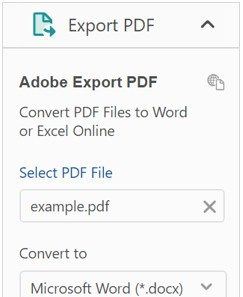
- Нажмите кнопку Преобразовать.
- Выберите место для сохранения файла, введите имя и нажмите кнопку «Сохранить».
Конвертировать PDF файл в файл другого типа
Файлы PDF можно создавать из файлов различных типов, включая файлы PowerPoint, файлы изображений и файлы в виде открытого текста. Преобразование файла PDF обратно в один из этих собственных форматов файлов лучше всего выполнить с помощью онлайн-инструмента преобразования файлов. Следующие ссылки — бесплатные онлайн-конвертеры файлов, которые мы считаем очень успешными.
- Нитро конвертер: PDF в PPT (PowerPoint).
- PDF в файл PowerPoint.
- PDF в JPG, PNG или TIF файл.
- PDF в файл JPG.
- PDF в текстовый файл.
- PDF в TXT и типы файлов.